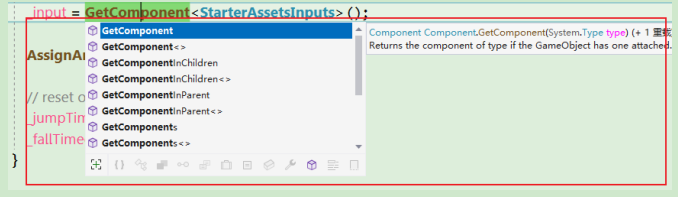| Visual studio 2022 常用快捷键 | 您所在的位置:网站首页 › visual designer自动关闭 › Visual studio 2022 常用快捷键 |
Visual studio 2022 常用快捷键
|
Visual studio2022常用快捷键定义目录标题
——针对 VS2022,对快捷键操作进行更新——
1.强制智能感知: Ctrl+J;有时候当我们退出智能感知就不能使用输入联想,这时候你可以在输入后按Ctrl+J进行输入联想: ,按Ctrl+J,之后: 2.强制智能感知****显示参数信息: Ctrl+空格: 3.强制选中智能感知的即将输入的字段(即输入联想,光标放在字段后):Shift+Space,用于给变量提示命名: 4.格式化代码,操作:选中你要格式化的代码,或者将光标放在某一行代码的前面(这样只能格式化该行): Ctrl+K,F 或者 Ctrl+K,D 5.检查大括号{}匹配,操作:将光标紧挨着放在{}前或后,中间不能有空格: Ctrl +] 6.使光标跳到该行的行首(尾):Home( End ) 7.使光标跳到整篇代码的行首(尾):Ctrl + Home( End ) 8.选中从光标起 到 行首(尾)之间的代码(针对某一行):Shift + Home( End ) 9.选中从光标起到光标以上(以下)的代码(针对整篇代码):Shift + Page( Down) 10.使光标所在行的代码或者选中的代码块上移(下移)一行:Alt+↑(↓) 11.从光标处向前(后)选中一个(或多个)字符,按住shift,点击一下方向键(←或→)就会选中一个字符:shift+←(→),针对字符操作的 12.从光标处向上(下)选中一行(或多行)代码,按住shift,点击一下方向键(↑或↓)就会选中一行代码:shift+↑(↓),针对行操作的 13.设置断点: F9 14.快速转到字段或者函数的定义处:F12 15.查找字段或者函数的所有引用:Ctrl+K+R 或者 Shift+F12 16.速览定义:光标放在字段或者函数上,按Alt+F12,调出一个窗口,查看定义或者引用,好处是:字段或函数存在多个脚本引用,不用去打开各个脚本,直接在该字段或者函数下开启一个临时窗口进行速览,按ESC退出。 17.使用Tab增加缩进,Shift+Tab减少缩进 18.设置(删除)书签: Ctrl+B,T, 跳转书签: Ctrl+B,N; 19.设置(删除)书签: Ctrl+K+K ,比Ctrl+B,T快多了。 20.删除光标所在行代码:Shift + Delete 21.删除光标前的字符:BackSpace(一个一个地删除) 22.删除光标前的某个单词内的所有字符:Ctrl+BackSpace(整体地删除单词) 23.删除光标后的字符:Delete 24.删除光标后的一个整体字符串:Ctrl+Delete 25.复制光标所在行的代码,并在下面一行生成:先按Ctrl+Insert,然后Shift + Insert 26.复制光标所在行的代码,并在下面一行生成:Ctrl+C,然后Shift + Insert 27.复制光标所在行的代码,并在下面一行生成:Ctrl+E,V(新版,这个蛮有用的) 28.复制光标所在行的代码,并在下面一行生成:先按Shift + Delete删除,然后Ctrl+Z,再然后然后Shift + Insert 29.折叠所有代码:Ctrl+M,L,展开所有代码Ctrl+M,L。—① 30.折叠所有函数:Ctrl+M,O,展开所有函数:Ctrl+M,L。—②//注意①和②的用法, 31.注释1:双斜线// 注释:Ctrl+K,C,取消注释: Ctrl+K,U 32.注释2:双斜线// Ctrl+K,/,取消注释: Ctrl+K,/ 33.注释3:双斜线//或其他 Alt+左键向下(上)拖动鼠标画线“|”,然后输入//,当然也可以批量输入其他字符 34.注释4:/* */ ◆操作:选中你要注释的内容,然后按Shift+Ctrl+/,取消注释按: Shift+Ctrl+/ ◆快速取消注释/* /:光标放在被注释的内容中,按Ctrl+K+U,即可快速取消/ */ 35.将一行的代码大写转小写:Ctrl+K,U+U 36.将字段封装成属性1:鼠标放在你的字段后面,(光标需要在分号之前)或者选中整个字段名称,CTRL+R,E 就好了。这种封装字段使用的是“Lambda表达式”方式。 37.将字段封装成属性2:使用属性模板:在空白处,输入prop,或者propfull,然后按两次Tab:public int MyProperty { get; set; },然后自己修改字段。这种调用出来的是默认属性。 38.将字段封装成属性3:快速封装字段(属性):在字段上单击右键→选择“快速实现和重构”→“封装字段:“x”(并使用属性)”→VS会自动实现属性。这种调用出来的是传统属性。 39.使用构造函数,对字段/属性进行初始化: 在字段/属性上右键→快速操作和重构…→生成构造函数。(快捷键:把光标放在字段上,按Ctrl+. ,该快捷键必须在英文输入法下) 如果已经存在构造函数,则该无该选项。 41.快速实现修改所有字段、关键字、标识符:shift+alt+. 说明:将光标放在你要修改的字段啥,按住shift+alt,每点击一次.,就会选择一个字段,可以快速点击多次,然后直接输入字符即可完成重命名。 43.查看变量的所有引用:把光标放在变量上,按Ctrl+K+R,即可出现所有引用的面板。或者在变量上右键→在右键菜单上→查找所有引用。 42.安装Visual Studio 2022 可以进行整句联想,比较方便,直接按Tab键就可完成输入: |
【本文地址】